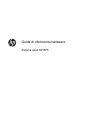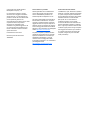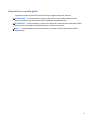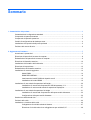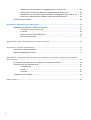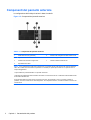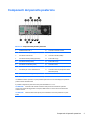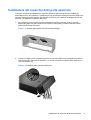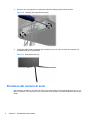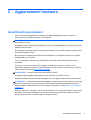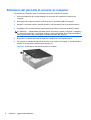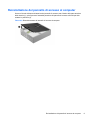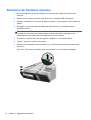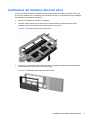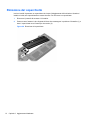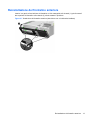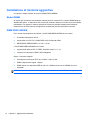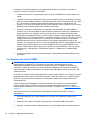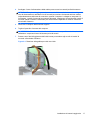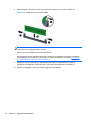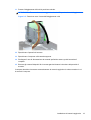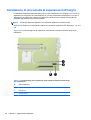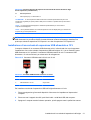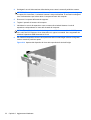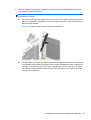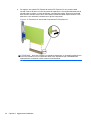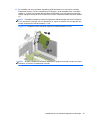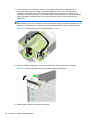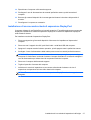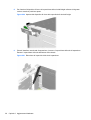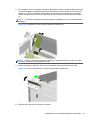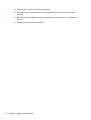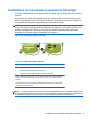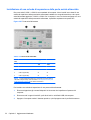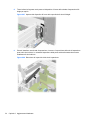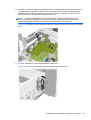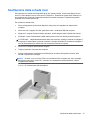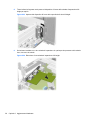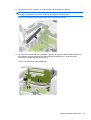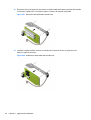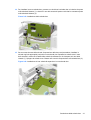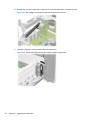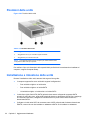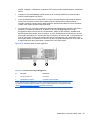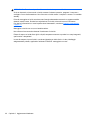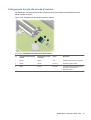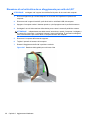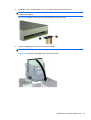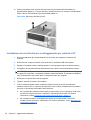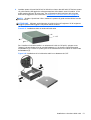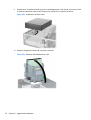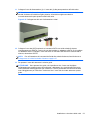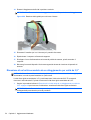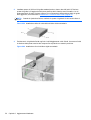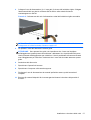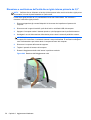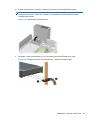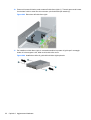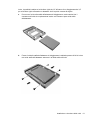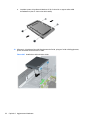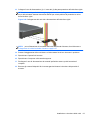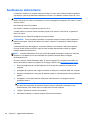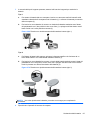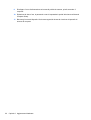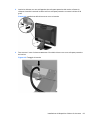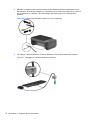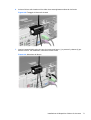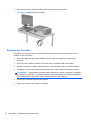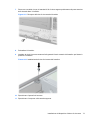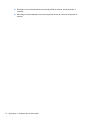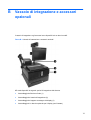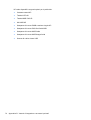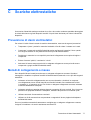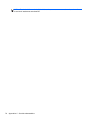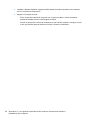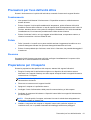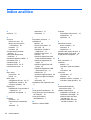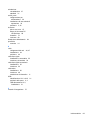HP RP5 Retail System Model 5810 Guida di riferimento
- Tipo
- Guida di riferimento

Guida di riferimento hardware
Sistema retail HP RP5

© Copyright 2014 Hewlett-Packard
Development Company, L.P.
Le informazioni contenute in questo
documento sono soggette a modifiche
senza preavviso. Le sole garanzie per i
prodotti e i servizi HP sono definite nelle
norme esplicite di garanzia che
accompagnano tali prodotti e servizi. Nulla
di quanto contenuto nel presente
documento va interpretato come
costituente una garanzia aggiuntiva. HP
non sarà ritenuta responsabile di errori
tecnici o editoriali o omissioni rilevati in
questo documento.
Prima edizione: marzo 2014
Numero di parte del documento:
756968-061
Avviso relativo al prodotto
Questa guida descrive le caratteristiche
comuni alla maggior parte dei modelli.
Alcune caratteristiche potrebbero non
essere disponibili nel dispositivo in uso.
Non tutte le funzionalità sono disponibili in
tutte le edizioni di Windows 8. Su questo
computer si potrebbe rendere necessario
l'aggiornamento e/o l'acquisto separato di
hardware, driver e/o software per usufruire
di tutti i vantaggi offerti dalle funzionalità di
Windows 8. Per informazioni più dettagliate
vedere
http://www.microsoft.com.
Su questo computer si potrebbe rendere
necessario l'aggiornamento e/o l'acquisto
separato di hardware e/o unità DVD per
l'installazione di Windows 7 al fine di
usufruire di tutti i vantaggi offerti dalle
funzionalità di Windows 7. Per informazioni
più dettagliate vedere
http://windows.microsoft.com/en-us/
windows7/get-know-windows-7.
Termini della licenza software
L'installazione, copia, download o qualsiasi
utilizzo di un prodotto software preinstallato
su questo computer implica l'accettazione
da parte dell'utente dei termini del presente
Contratto di licenza con l'utente finale
(EULA) HP. Se non si accettano le
condizioni di licenza, l'unico rimedio
riconosciuto all'utente è la restituzione del
prodotto inutilizzato (hardware e software)
entro 14 giorni per ottenere il rimborso alle
condizioni vigenti presso il luogo d'acquisto.
Per maggiori informazioni o per richiedere
un completo risarcimento del prezzo del
computer, rivolgersi al punto di vendita
locale (rivenditore).

Informazioni su questa guida
Il presente manuale fornisce informazioni di base per l’aggiornamento del computer.
AVVERTENZA! Il testo presentato in questo modo indica che la mancata osservanza delle
istruzioni potrebbe comportare lesioni fisiche o addirittura la perdita della vita.
ATTENZIONE: Il testo presentato in questo modo indica che la mancata osservanza delle relative
istruzioni può causare danni alle apparecchiature o perdite di informazioni.
NOTA: Il testo presentato in questo modo indica che vengono fornite importanti informazioni
supplementari.
iii

iv Informazioni su questa guida

Sommario
1 Caratteristiche del prodotto ........................................................................................................................... 1
Caratteristiche di configurazione standard ........................................................................................... 1
Componenti del pannello anteriore ...................................................................................................... 2
Componenti del pannello posteriore ..................................................................................................... 3
Cambio di configurazione da desktop a tower ..................................................................................... 4
Installazione del coperchio della porta opzionale ................................................................................. 5
Posizione del numero di serie .............................................................................................................. 6
2 Aggiornamenti hardware ................................................................................................................................ 7
Avvertimenti e precauzioni ................................................................................................................... 7
Rimozione del pannello di accesso al computer .................................................................................. 8
Reinstallazione del pannello di accesso al computer ........................................................................... 9
Rimozione del frontalino anteriore ...................................................................................................... 10
Installazione del frontalino dell'unità ottica ......................................................................................... 11
Rimozione del coperchietto ................................................................................................................ 12
Reinstallazione del frontalino anteriore .............................................................................................. 13
Installazione di memoria aggiuntiva ................................................................................................... 14
Moduli DIMM ...................................................................................................................... 14
DIMM DDR3-SDRAM ........................................................................................................ 14
Inserimento dei moduli DIMM nei rispettivi zoccoli ............................................................ 15
Installazione dei moduli DIMM ........................................................................................... 16
Installazione di una scheda di espansione half-height ....................................................................... 20
Installazione di una scheda di espansione USB alimentata a 12 V ................................... 21
Installazione di una seconda scheda di espansione DisplayPort ...................................... 27
Installazione di una scheda di espansione full-height ........................................................................ 31
Installazione di una scheda di espansione della porta seriale alimentata ......................... 32
Configurazione delle porte seriali alimentate ..................................................................... 36
Sostituzione della scheda riser ........................................................................................................... 37
Posizioni delle unità ............................................................................................................................ 44
Installazione e rimozione delle unità .................................................................................................. 44
Collegamento di unità alla scheda di sistema .................................................................... 47
Rimozione di un'unità ottica da un alloggiamento per unità da 5,25'' ................................ 48
v

Installazione di un'unità ottica in un alloggiamento per unità da 5,25" .............................. 50
Rimozione di un'unità secondaria da un alloggiamento per unità da 3,5" ......................... 54
Installazione di un'unità disco rigido secondaria in un alloggiamento per unità da 3,5" .... 55
Rimozione e sostituzione dell'unità disco rigido interna primaria da 3,5" .......................... 58
Sostituzione della batteria .................................................................................................................. 64
Appendice A Dispositivi di sicurezza esterni ................................................................................................ 67
Installazione del dispositivo di blocco di sicurezza ............................................................................. 67
Chiusura con cavo con chiave HP ..................................................................................... 67
Lucchetto ........................................................................................................................... 68
Blocco di sicurezza PC HP Business ................................................................................ 68
Sicurezza del frontalino ..................................................................................................... 72
Appendice B Vassoio di integrazione e accessori opzionali ....................................................................... 75
Appendice C Scariche elettrostatiche ........................................................................................................... 77
Prevenzione di danni elettrostatici ...................................................................................................... 77
Metodi di collegamento a massa ........................................................................................................ 77
Appendice D Linee guida di funzionamento del computer, manutenzione ordinaria e preparazione
per il trasporto ................................................................................................................................................... 79
Linee guida di funzionamento del computer e manutenzione ordinaria ............................................. 79
Precauzioni per l'uso dell'unità ottica ................................................................................................. 81
Funzionamento .................................................................................................................. 81
Pulizia ................................................................................................................................ 81
Sicurezza ........................................................................................................................... 81
Preparazione per il trasporto .............................................................................................................. 81
Indice analitico .................................................................................................................................................. 82
vi

1 Caratteristiche del prodotto
Caratteristiche di configurazione standard
Le caratteristiche di possono variare a seconda del modello. Per un elenco completo dell'hardware e
del software installati nel computer, eseguire l'utility di diagnostica (inclusa solo in alcuni modelli).
Alcuni modelli comprendono un'unità ottica, altri dispongono di un frontalino (senza unità) che ne
ricopre l'alloggiamento. Sui modelli senza unità ottica, il frontalino può essere rimosso e sostituito con
un'unità ottica dotata del relativo coperchio.
Figura 1-1 Configurazione
NOTA: Questo prodotto è dotato di due porte USB alimentate opzionali. Nel settore retail, "USB
alimentata" si riferisce anche a "USB + alimentazione," "USB Plus Power," e "USB retail." In questo
documento, tali porte si riferiscono a quelle "USB alimentate".
Caratteristiche di configurazione standard 1

Componenti del pannello anteriore
La configurazione dell'unità può variare in base al modello.
Figura 1-2 Componenti del pannello anteriore
Tabella 1-1 Componenti del pannello anteriore
1 Unità ottica da 5,25" (opzionale) 5 Indicatore del collegamento della scheda di rete
2 Spia d'accensione 6 Porte USB (2)
3 Pulsante d'accensione a doppio stato 7 Indicatore attività scheda di rete
4 Spia attività disco fisso
NOTA: Alcuni modelli senza unità ottica comprendono un frontalino (senza unità) al posto del coperchio dell'unità
ottica. Altri modelli senza unità ottica comprendono un frontalino per questo tipo di unità con un coperchio che ne
ricopre l'alloggiamento.
Le porte USB sono posizionate dietro uno sportello scorrevole.
L'indicatore del collegamento della scheda di rete indica una connessione di rete. L'indicatore di attività della scheda
di rete indica attività di rete.
la spia di alimentazione è verde quando il computer è acceso. Se lampeggia in rosso, il computer presenta un
problema, che viene indicato da un codice diagnostico. Per interpretare il codice, consultare la Guida ai servizi e alla
manutenzione.
2 Capitolo 1 Caratteristiche del prodotto

Componenti del pannello posteriore
Tabella 1-2 Componenti del pannello posteriore
1 USB alimentata a 24 V 10 Connettore cassetto contanti
2 Connettore seriale (COM3) (opzionale) 11 DisplayPort
3 Connettore di rete RJ-45 12 Connettore seriale (COM2)
4 Connettore seriale (COM4) (opzionale) 13 Porte USB 3.0 (2)
5 Connettore seriale (COM1) 14 Porte USB 2.0 (3)
6 Connettore mouse PS/2 (verde) 15 Connettore VGA
7 Connettore audio line-in (blu) 16 Connettore tastiera PS/2 porpora
8 Connettore per il cavo d'alimentazione 17 Connettore line-out per dispositivi audio
alimentati (verde)
9 USB alimentata a 12 V (opzionale)
NOTA: La disposizione e il numero dei connettori possono variare a seconda del modello.
Un adattatore eSATA opzionale, una porta parallela opzionale e una seconda DisplayPort opzionale
possono essere richieste ad HP.
È possibile configurare le porte seriali come porte alimentate a 5 o a 12 V.
ATTENZIONE: Il connettore del cassetto contanti è simile per forma e dimensioni al jack del
modem. Per evitare danneggiamenti al computer, NON inserire un cavo di rete nel connettore del
cassetto contanti.
ATTENZIONE: Il sistema deve essere spento prima di installare o rimuovere periferiche su porte
seriali.
Componenti del pannello posteriore 3

Cambio di configurazione da desktop a tower
Il computer può essere utilizzato in configurazione tower con un supporto opzionale acquistabile da
HP.
1. Rimuovere tutti i supporti rimovibili, quali dischi ottici o unità flash USB, dal computer.
2. Spegnere correttamente il computer dal sistema operativo, quindi spegnere tutte le periferiche
esterne.
3. Scollegare il cavo di alimentazione dalla presa di alimentazione e scollegare eventuali
periferiche esterne.
4. Orientare il computer con il lato destro rivolto verso il basso e collocarlo nel supporto opzionale.
Figura 1-3 Cambio di orientamento da desktop a tower
NOTA: per rendere stabile il computer in orientamento tower, HP consiglia di utilizzare
l'apposita base per tower opzionale.
5. Ricollegare il cavo di alimentazione e le eventuali periferiche esterne, quindi accendere il
computer.
NOTA: verificare che ci sia uno spazio di almeno 10.2 cm circa attorno a tutti i lati del
computer.
4 Capitolo 1 Caratteristiche del prodotto

Installazione del coperchio della porta opzionale
Il computer è in grado di supportare un coperchio della porta posteriore opzionale, installato per
nascondere porte e cavi posteriori. È possibile aprire gli sportelli posti sulla parte superiore della porta
e portarli indietro per lasciar posto a una chiusura di sicurezza, se è presente e collegata al retro del
computer. Per installare il coperchio della porta:
1. Se è presente una chiusura di sicurezza collegata al retro del computer, aprire lo sportello
appropriato posto sulla parte superiore del coperchio della porta e portarlo indietro per lasciar
posto alla chiusura di sicurezza.
Figura 1-4 Apertura degli sportelli del sistema antitaccheggio
2. Inserire le linguette poste sulla parte superiore del coperchio della porta nelle aperture poste sul
retro del pannello di accesso al computer (1) e ruotare il fondo del coperchio della porta contro il
retro del computer (2).
Figura 1-5 Installazione del coperchio della porta
Installazione del coperchio della porta opzionale 5

3. Serrare le due viti prigioniere sul fondo del coperchio della porta per fissarlo in sede.
Figura 1-6 Fissaggio del coperchio della porta
4. Il coperchio della porta è progettato per consentire ai cavi di uscire da retro del computer sia
orizzontalmente che verticalmente.
Figura 1-7 Disposizione dei cavi
Posizione del numero di serie
Ogni computer è dotato di un numero di serie e di un ID prodotto univoci posizionati sul retro o su un
lato del computer. Tenere questi numeri a portata di mano quando si richiede l'assistenza del servizio
clienti.
6 Capitolo 1 Caratteristiche del prodotto

2 Aggiornamenti hardware
Avvertimenti e precauzioni
Prima di eseguire gli aggiornamenti, assicurarsi di leggere attentamente tutte le istruzioni, le
precauzioni e gli avvertimenti riportati in questa guida.
AVVERTENZA! Per ridurre il rischio di lesioni fisiche dovute a scosse elettriche, superfici
surriscaldate o incendi:
Scollegare il cavo di alimentazione dalla presa a muro e lasciare raffreddare i componenti interni del
sistema prima di toccarli.
Non collegare i connettori telefonici e per telecomunicazioni alle prese NIC (Network Interface Card,
Scheda di interfaccia di rete).
Non rimuovere lo spinotto di terra del cavo di alimentazione. Il collegamento a terra è un requisito
fondamentale per la sicurezza.
Il cavo va collegato a una presa con collegamento a terra che deve essere sempre facilmente
accessibile.
Per ridurre i rischi di danni alle persone, leggere la Guida alla sicurezza e al comfort. come
organizzare l’ambiente di lavoro, la postura corretta, norme per la salute e la sicurezza. La guida si
trova su Internet all'indirizzo
http://www.hp.com/ergo.
AVVERTENZA! Contiene componenti sotto tensione e mobili.
Scollegare l'apparecchiatura dalla presa di corrente prima di rimuovere l'involucro.
Ripristinare e fissare l’involucro prima di collegare di nuovo l’apparecchiatura alla presa di corrente.
ATTENZIONE: L'elettricità statica può danneggiare i componenti elettrici del computer o delle parti
opzionali. Prima di iniziare queste procedure, scaricare tutta l'energia elettrostatica toccando un
oggetto metallico dotato di messa a terra. Per ulteriori informazioni, vedere
Scariche elettrostatiche
a pagina 77.
Quando il computer è collegato a una fonte di alimentazione CA, la scheda di sistema viene sempre
alimentata. È necessario scollegare il cavo di alimentazione dalla fonte di alimentazione prima di
aprire il computer al fine di impedire danni ai componenti interni.
Avvertimenti e precauzioni 7

Rimozione del pannello di accesso al computer
Per accedere ai componenti interni è necessario rimuovere il pannello di accesso:
1. Rimuovere/sganciare gli eventuali dispositivi di sicurezza che impediscono l'apertura del
computer.
2. Rimuovere tutti i supporti rimovibili, quali dischi ottici o unità flash USB, dal computer.
3. Spegnere il computer tramite il sistema operativo, quindi spegnere tutte le periferiche esterne.
4. Scollegare il cavo di alimentazione dalla relativa presa e tutte le eventuali periferiche esterne.
ATTENZIONE: Indipendentemente dallo stato di accensione, quando il computer è collegato a
una presa CA funzionante, la scheda di sistema è sempre alimentata. È necessario scollegare il
cavo di alimentazione per evitare danni ai componenti interni del computer.
5. Rimuovere il computer dall'eventuale supporto e adagiarlo su una superficie piana.
6. Far scivolare la maniglia del pannello di accesso verso il retro del computer (1) quindi sollevare il
pannello di accesso fino a staccarlo dal computer (2).
Figura 2-1 Rimozione del pannello di accesso al computer
8 Capitolo 2 Aggiornamenti hardware

Reinstallazione del pannello di accesso al computer
Scorrere il bordo dell'estremità anteriore del pannello di accesso sotto il bordo della parte anteriore
dello chassis (1), quindi premere l'estremità posteriore del pannello di accesso sull'unità per farlo
scattare in posizione (2).
Figura 2-2 Riposizionamento del pannello di accesso al computer
Reinstallazione del pannello di accesso al computer 9

Rimozione del frontalino anteriore
1. Rimuovere/sganciare gli eventuali dispositivi di sicurezza che impediscono l'apertura del
computer.
2. Rimuovere tutti i supporti rimovibili, quali dischi ottici o unità flash USB, dal computer.
3. Spegnere correttamente il computer dal sistema operativo, quindi spegnere tutte le periferiche
esterne.
4. Scollegare il cavo di alimentazione dalla presa di alimentazione e scollegare eventuali
periferiche esterne.
ATTENZIONE: Indipendentemente dallo stato di accensione, quando il computer è collegato a
una presa CA funzionante la scheda di sistema è sempre alimentata. Scollegare il cavo
d'alimentazione onde evitare danni ai componenti interni del computer.
5. Rimuovere il computer dall'eventuale supporto e adagiarlo su una superficie piana.
6. Togliere il pannello di accesso del computer.
7. Sollevare le tre linguette sul lato del frontalino (1), quindi ruotare il frontalino per estrarlo dallo
chassis (2).
Figura 2-3 Rimozione del frontalino anteriore (descrizione con un'unità ottica installata)
10 Capitolo 2 Aggiornamenti hardware

Installazione del frontalino dell'unità ottica
In alcuni modelli è presente un frontalino (senza unità) al posto del frontalino dell'unità ottica, che
deve essere sostituito con un frontalino per unità ottica nel caso in cui quest'ultima venga installata.
Per installare un frontalino di unità ottica
1. Rimuovere il pannello di accesso e il frontalino.
2. Premere ciascuna delle clip che assicurano la sezione senza unità del frontalino verso il
frontalino anteriore nella direzione illustrata sopra per rimuoverlo.
Figura 2-4 Rimozione del frontalino senza unità
3. Inserire le clip poste sul frontalino dell'unità ottica nelle aperture poste sul frontalino anteriore
assicurandosi che scattino nella corretta posizione.
Figura 2-5 Installazione del frontalino dell'unità ottica
Installazione del frontalino dell'unità ottica 11

Rimozione del coperchietto
In alcuni modelli è presente un coperchietto che ricopre l'alloggiamento dell'unità ottica. Quando si
installa un'unità, tale coperchietto deve essere rimosso. Per rimuovere un coperchietto:
1. Rimuovere il pannello di accesso e il frontalino.
2. Premere verso l'esterno le due linguette di fermo che mantengono in posizione il frontalino (1) e
tirare il coperchietto verso l'interno per rimuoverlo (2).
Figura 2-6 Rimozione del coperchietto
12 Capitolo 2 Aggiornamenti hardware

Reinstallazione del frontalino anteriore
Inserire i tre ganci sul lato inferiore del frontalino nei fori rettangolari sullo chassis (1) quindi ruotare il
lato superiore del frontalino sullo chassis (2) e farlo scattare in posizione.
Figura 2-7 Sostituzione del frontalino anteriore (descrizione con un'unità ottica installata)
Reinstallazione del frontalino anteriore 13

Installazione di memoria aggiuntiva
Il computer è dotato di moduli di memoria (DIMM) DDR3-SDRAM.
Moduli DIMM
Gli zoccoli per la memoria sulla scheda di sistema possono contenere fino a quattro DIMM basati su
standard del settore . Si tratta di zoccoli di memoria contenenti almeno un modulo di memoria DIMM
preinstallato. Per ottenere il massimo supporto di memoria è possibile installare nella scheda di
sistema fino a 32 GB di memoria configurata in modalità dual channel di prestazioni elevate.
DIMM DDR3-SDRAM
Per il corretto funzionamento del sistema, i moduli DIMM DDR3-SDRAM devono essere:
●
di standard industriale a 240 pin
● senza buffer non ECC PC3-12800 DDR3-1600 Conformità a MHz
● DDR3/DDR3L-SDRAM DIMM 1,35 volt o 1,5 volt
I moduli DIMM DDR3-SDRAM devono inoltre
●
supporto della latenza CAS 11 DDR3 1600 MHz (tempi 11-11-11)
●
contenere le informazioni JEDEC SPD obbligatorie
Inoltre, il computer supporta:
● tecnologie di memoria non ECC da 512 Mbit, 1 Gbit e 2 Gbit
● DIMM a disposizione singola e doppia
●
DIMM costruiti con dispositivi DDR x8 and x16; I DIMM costruiti con x4 SDRAM non sono
supportati
NOTA: Il sistema non funzionerà in modo corretto se si installano moduli DIMM non supportati.
14 Capitolo 2 Aggiornamenti hardware
La pagina si sta caricando...
La pagina si sta caricando...
La pagina si sta caricando...
La pagina si sta caricando...
La pagina si sta caricando...
La pagina si sta caricando...
La pagina si sta caricando...
La pagina si sta caricando...
La pagina si sta caricando...
La pagina si sta caricando...
La pagina si sta caricando...
La pagina si sta caricando...
La pagina si sta caricando...
La pagina si sta caricando...
La pagina si sta caricando...
La pagina si sta caricando...
La pagina si sta caricando...
La pagina si sta caricando...
La pagina si sta caricando...
La pagina si sta caricando...
La pagina si sta caricando...
La pagina si sta caricando...
La pagina si sta caricando...
La pagina si sta caricando...
La pagina si sta caricando...
La pagina si sta caricando...
La pagina si sta caricando...
La pagina si sta caricando...
La pagina si sta caricando...
La pagina si sta caricando...
La pagina si sta caricando...
La pagina si sta caricando...
La pagina si sta caricando...
La pagina si sta caricando...
La pagina si sta caricando...
La pagina si sta caricando...
La pagina si sta caricando...
La pagina si sta caricando...
La pagina si sta caricando...
La pagina si sta caricando...
La pagina si sta caricando...
La pagina si sta caricando...
La pagina si sta caricando...
La pagina si sta caricando...
La pagina si sta caricando...
La pagina si sta caricando...
La pagina si sta caricando...
La pagina si sta caricando...
La pagina si sta caricando...
La pagina si sta caricando...
La pagina si sta caricando...
La pagina si sta caricando...
La pagina si sta caricando...
La pagina si sta caricando...
La pagina si sta caricando...
La pagina si sta caricando...
La pagina si sta caricando...
La pagina si sta caricando...
La pagina si sta caricando...
La pagina si sta caricando...
La pagina si sta caricando...
La pagina si sta caricando...
La pagina si sta caricando...
La pagina si sta caricando...
La pagina si sta caricando...
La pagina si sta caricando...
La pagina si sta caricando...
La pagina si sta caricando...
La pagina si sta caricando...
-
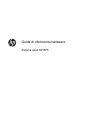 1
1
-
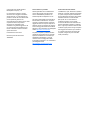 2
2
-
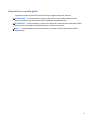 3
3
-
 4
4
-
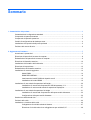 5
5
-
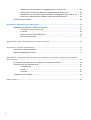 6
6
-
 7
7
-
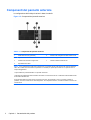 8
8
-
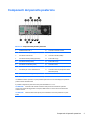 9
9
-
 10
10
-
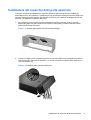 11
11
-
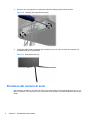 12
12
-
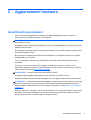 13
13
-
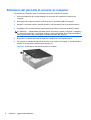 14
14
-
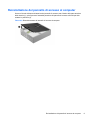 15
15
-
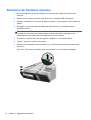 16
16
-
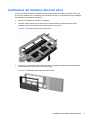 17
17
-
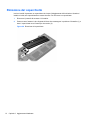 18
18
-
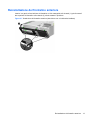 19
19
-
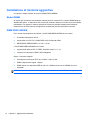 20
20
-
 21
21
-
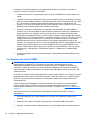 22
22
-
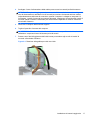 23
23
-
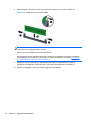 24
24
-
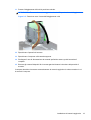 25
25
-
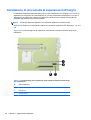 26
26
-
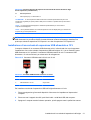 27
27
-
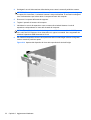 28
28
-
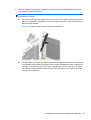 29
29
-
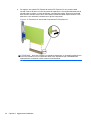 30
30
-
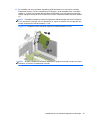 31
31
-
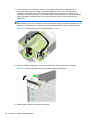 32
32
-
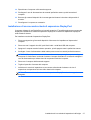 33
33
-
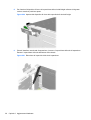 34
34
-
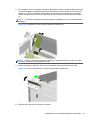 35
35
-
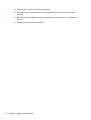 36
36
-
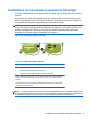 37
37
-
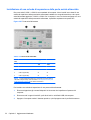 38
38
-
 39
39
-
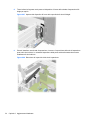 40
40
-
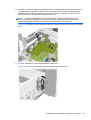 41
41
-
 42
42
-
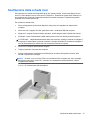 43
43
-
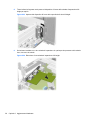 44
44
-
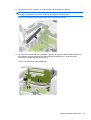 45
45
-
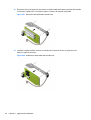 46
46
-
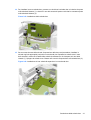 47
47
-
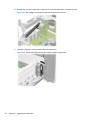 48
48
-
 49
49
-
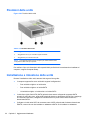 50
50
-
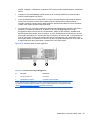 51
51
-
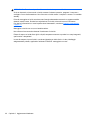 52
52
-
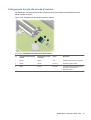 53
53
-
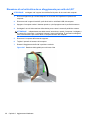 54
54
-
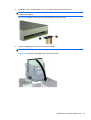 55
55
-
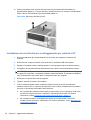 56
56
-
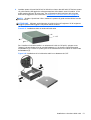 57
57
-
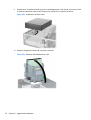 58
58
-
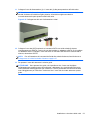 59
59
-
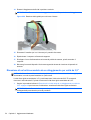 60
60
-
 61
61
-
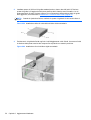 62
62
-
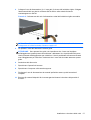 63
63
-
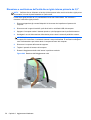 64
64
-
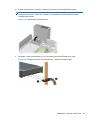 65
65
-
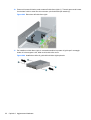 66
66
-
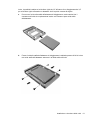 67
67
-
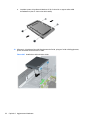 68
68
-
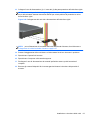 69
69
-
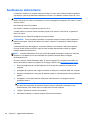 70
70
-
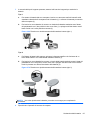 71
71
-
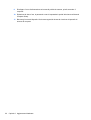 72
72
-
 73
73
-
 74
74
-
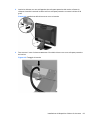 75
75
-
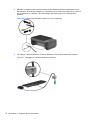 76
76
-
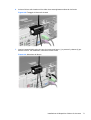 77
77
-
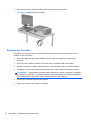 78
78
-
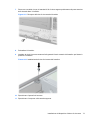 79
79
-
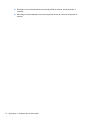 80
80
-
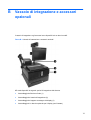 81
81
-
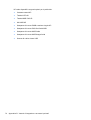 82
82
-
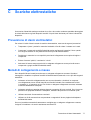 83
83
-
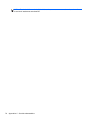 84
84
-
 85
85
-
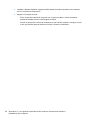 86
86
-
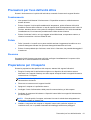 87
87
-
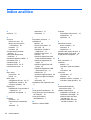 88
88
-
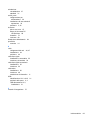 89
89
HP RP5 Retail System Model 5810 Guida di riferimento
- Tipo
- Guida di riferimento
Documenti correlati
-
HP rp5800 Base Model Retail System Guida di riferimento
-
HP COMPAQ 6000 PRO SMALL FORM FACTOR PC Guida di riferimento
-
HP COMPAQ 8000 ELITE SMALL FORM FACTOR PC Guida di riferimento
-
HP COMPAQ 8000 ELITE CONVERTIBLE MINITOWER PC Guida di riferimento
-
HP MultiSeat ms6200 Desktop Guida di riferimento
-
HP Pro 3000 Small Form Factor PC Guida di riferimento
-
HP RP3 Retail System Model 3100 Guida di riferimento
-
HP EliteDesk 705 65W G4 Desktop Mini PC Guida di riferimento
-
HP Engage Flex Pro Retail System Guida di riferimento
-
HP RP7 Retail System Model 7100 Guida di riferimento